Съемочные камеры
Съемочные камеры
Перед запуском окончательной визуализации сцены, необходимо правильно подобрать и настроить ракурс обзора, т. к. ракурс обзора визуализации совпадает с ракурсом обзора в окне проекций. До сих пор мы работали над ракурсом лишь при помощи кнопок управления окнами проекций, оперируя, в основном, лишь окном Perspective (Перспектива).
Сейчас мы рассмотрим специальные объекты, позволяющие удобно работать над ракурсами обзора сцены — съемочные камеры.
1. Создайте в сцене несколько произвольных объектов. Создаваемые объекты желательно расположить близко друг к другу.
2. В первом разделе командной панели выберите четвертый подраздел — Cameras (Съемочные камеры). Здесь — перед вами два инструмента создания съемочных камер: Target (Направленная) и Free (Свободная) (рис. 4.32).

3. Выберите инструмент создания направленной камеры — Target (Направленная). Направленная камера создается так же, как, например, направленный источник света Target Spot (Направленный точечный): нажав кнопку, вы определяете позицию съемочной камеры в пространстве, а отведя курсор в сторону — ее направление. Создайте съемочную камеру в окне проекций Top (Вид сверху), примерно как на рис. 4.33.

4. Теперь в сцене, помимо моделей, присутствует съемочная камера, направленная на них. Чтобы начать просмотр сцены через вновь созданную виртуальную камеру, выделите окно проекций Perspective (Перспектива), затем раскройте меню этого окна (щелчком по его названию в левом верхнем углу) и выберите пункт меню Cameras (Камеры) | Camera01 (Камера01) либо просто нажмите клавишу <C>.
5. Вид окна проекции изменился. Теперь, вместо надписи "Perspective", в левом верхнем углу окна отображается надпись "Camera01", а обзор осуществляется через съемочную камеру.
6. Возьмите манипулятор движения, выделите созданную съемочную камеру в любом из ортографических окон проекций (например, в окне Top (Вид сверху)) и перемещайте в разные стороны. Изменяя позицию съемочной камеры, вы меняете ракурс обзора ею сцены. Таким образом, настраивать ракурс обзора теперь можно при помощи манипуляторов движения и вращения, что во многих ситуациях гораздо удобнее использования средств управления окнами проекций.
7. Съемочная камера, так же как и прожектор, состоит из двух объектов: сама камера и ее точка-цель. Перемещая в пространстве точку-цель, можно изменять направление обзора камеры. Сама камера при этом остается на месте. Перемещая саму камеру, можно менять точку обзора, направление же останется постоянным.
8. Чтобы отключить режим обзора через съемочную камеру и вернуться в режим окна Perspective (Перспектива), необходимо в меню окна проекций выбрать пункт Perspective (Перспектива) или просто нажать клавишу <P>, предварительно выделив окно проекций съемочной камеры. Возвращается стандартный режим осмотра сцены.
9. Еще один способ создания съемочной камеры позволяет автоматически создавать направленную камеру и расположить ее в пространстве так, что ракурс ее обзора совпадет с текущим ракурсом окна проекций Perspective (Перспектива). Для этого убедитесь, что в данный момент у вас активно окно проекций Perspective (Перспектива), и нажмите сочетание клавиш <Ctrl>+<C>. В результате автоматически создастся и включится направленная камера, хотя ракурс обзора сцены не изменится. Этот прием хорош для "запоминания" случайно подобранного успешного ракурса.
10. Основным параметром камеры, который нам понадобится, является Field of View (Угол обзора). Данный параметр отвечает за размеры области охвата камерой сцены. Выделите любую созданную камеру, включите ее, перейдите во второй раздел командной панели к ее параметрам. Здесь параметр FOV (Field of View, Угол обзора) расположен в свитке Parameters (Параметры) (рис. 4.34).
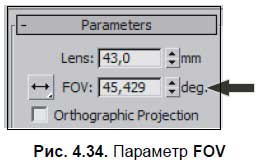
11. Увеличивая значение данного параметра, обратите внимание на изменения в окне проекций камеры и в остальных окнах: в окне проекций увеличивается размер охвата сцены, а в остальных окнах — будет увеличиваться угол обзора (рис. 4.35). Таким образом, можно настраивать размеры охвата камерой сцены, не изменяя позицию самой камеры в пространстве. Это удобно при помещении камеры в тесные комнаты, т. к. позволяет показать больше объектов, не удаляя камеру (т. к. удалять ее просто некуда).
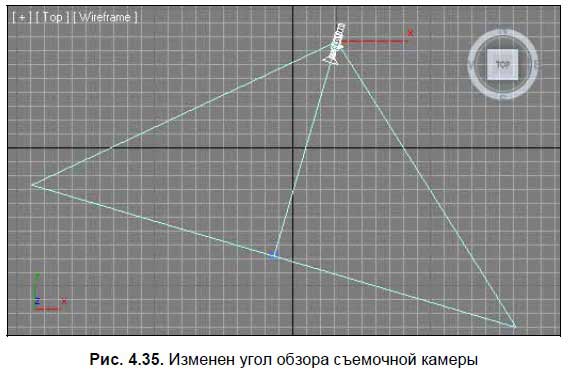
12. Второй тип камеры — Free (Свободная). Свободная камера действует точно так же, с тем лишь отличием, что у нее нет точки-цели. Отсутствие точки-цели делает ее весьма неудобной при использовании, поэтому мы чаще будем использовать направленную камеру.
Итак, камеры позволяют удобно оперировать ракурсом обзора, а также "запоминать" множество ракурсов. Позднее, выполняя визуализации интерьера на практике, мы обязательно будем использовать съемочные камеры для подбора и редактирования ракурсов обзора.
Подсказка.
При настройке ракурса обзора интерьеров использование съемочных камер удобно вдвойне, т. к. приходится размещать их в условиях ограниченного пространства (ограниченного площадью помещения). Съемочную камеру можно установить максимально близко к противоположной от осматриваемой стене.
Более 800 000 книг и аудиокниг! 📚
Получи 2 месяца Литрес Подписки в подарок и наслаждайся неограниченным чтением
ПОЛУЧИТЬ ПОДАРОКДанный текст является ознакомительным фрагментом.
Читайте также
Характеристики веб-камеры
Характеристики веб-камеры Веб-камеры, предназначенные для работы с видео, могут быть двух типов:? встроенные;? внешние.Встроенные веб-камеры, в основном, представлены в ноутбуках и обладают свойствами, заданными производителями. Ноутбуки со встроенными вебкамерами
Веб-камеры
Веб-камеры Если вы хотите передавать видео при общении в Skype, то понадобится веб-камера, предназначенная для захвата видеоизображения и пересылки его в прямой эфир. На официальном сайте Skype рекомендуется использовать камеры высочайшего качества (High Quality Video) или же
Настройка Web-камеры
Настройка Web-камеры Итак, мы протестировали работу наушников и микрофона, и теперь нисколечко не сомневаемся, что они нас не подведут. Далее для полного счастья нам остается разобраться только с подключением Web-камеры. Если у вас имеется возможность использовать обычную
Камеры
Камеры Для корректного освещения интерьера обязательным является наличие потолка, пола и стен. Но если в созданной коробке помещения появится потолок, то оценить степень освещенности и рассмотреть внутреннее убранство комнат станет затруднительно. Чтобы проникнуть
13.2. Фотографирование с помощью камеры
13.2. Фотографирование с помощью камеры Постановка задачи Требуется попросить пользователя сделать снимок (фотография выполняется камерой устройства). После того как пользователь сделает снимок, необходимо получить доступ к этой
Подключение камеры
Подключение камеры Для захвата с цифровой камеры (DV, HDV и Digital8) в компьютере должен быть установлен адаптер порта IEEE 1394 (FireWire). Это устройство представляет собой небольшую плату, устанавливаемую в PCI-слот материнской платы (рис. 2.8, слева) либо «коробочку», подключаемую к
Веб-камеры
Веб-камеры Кого сегодня удивишь камерой наружного (или внутреннего) наблюдения? Но существуют веб-камеры, которые подключены к Интернету, и любой желающий, зашедший на сайт такой камеры, может увидеть то, что в настоящий момент эта камера видит. Как там Эйфелева башня? Или
3.3. Память камеры
3.3. Память камеры Для хранения снимков в камере не обойтись без запоминающих устройств. Сейчас большинство камер имеет сменную flash-память, которая хранит информацию без потребления энергии и, кроме того, позволяет подсоединить портативный накопитель большой емкости.
Цифровые камеры
Цифровые камеры Цифровые фото– и видеокамеры становятся все более привычным атрибутом нашей жизни. Всякий уважающий себя турист так и норовит прихватить в отпуск какую-нибудь камеру, чтобы запечатлеть для потомков фотофакты либо видеодоказательства присутствия возле
От Web-камеры к камере-одежде[p29]
От Web-камеры к камере-одежде[p29] Web-сайт Вашингтонского транспортного управления [Washington State Department of Transportation, WSDOT] показывает информацию о текущей загруженности магистралей вокруг озера Вашингтон. Идея заключается в предоставлении водителям возможности получить информацию
Ультракомпактные камеры
Ультракомпактные камеры Ультракомпакты — это стильные имиджевые камеры, в руках они смотрятся элегантно, престижно. Имеют очень малый вес, легко умещаются в кармане или сумочке. Цена у них, довольно высокая — за компактность приходится платить больше. Практически всю
Компактные камеры
Компактные камеры Самый распространенный класс камер. Людям, которые хотят иметь неплохую универсальную цифровую фотокамеру на каждый день, можно смело их рекомендовать.У компактов оптимальное соотношение размеров, веса, цены, качества изображения и функциональности.
Зеркальные камеры
Зеркальные камеры Зеркальные камеры — это особый класс, они в корне отличаются от компактных. По принципу работы зеркальные камеры не отличаются от пленочных «зеркалок», только вместо фотопленки там находится светочувствительная матрица. Площадь сенсора в таких
Профессиональные камеры
Профессиональные камеры Полупрофессиональные камеры имеют ряд недостатков, которых лишены их профессиональные собратья. Для любителя многие их особенности просто несущественны, и ему нет смысла выкладывать большую сумму за профессиональную технику, если ее основные
Выбор камеры
Выбор камеры Чтобы сделать качественный макроснимок, желательно иметь зеркальную камеру и специальный макрообъектив. Минимальная дистанция фокусировки обычного объектива — 30–150 см, он плохо подходит для макросъемки.Однако вовсе необязательно использовать такое
Настройки камеры
Настройки камеры Съемка движущихся объектов имеет определенную специфику. Если пренебречь этими правилами, получится много бракованных кадров. Поэтому не спешите довериться автоматике камеры. Режим «Авто» не годится для съемки движения, лучше переключиться в сюжетный